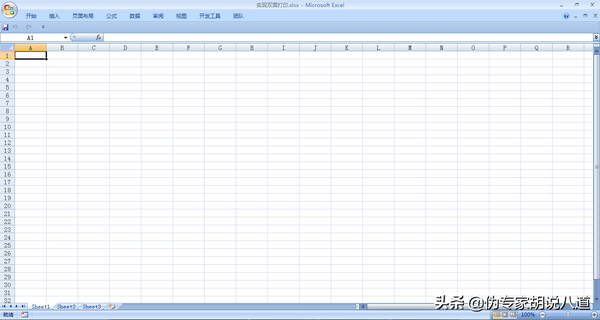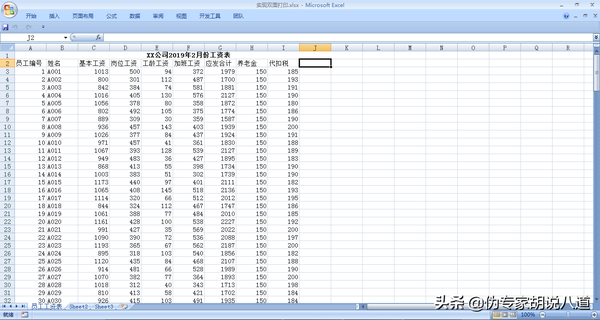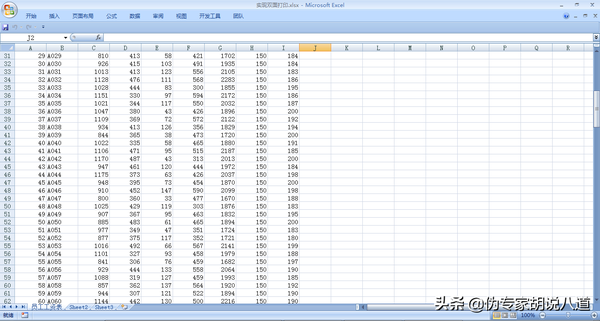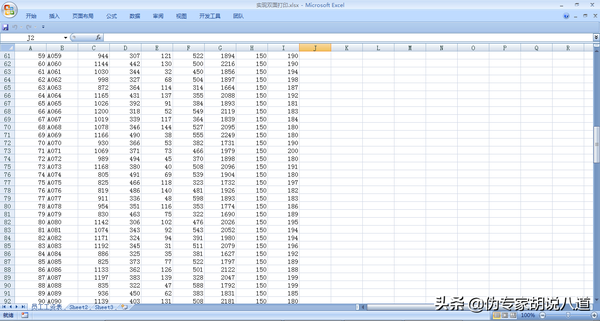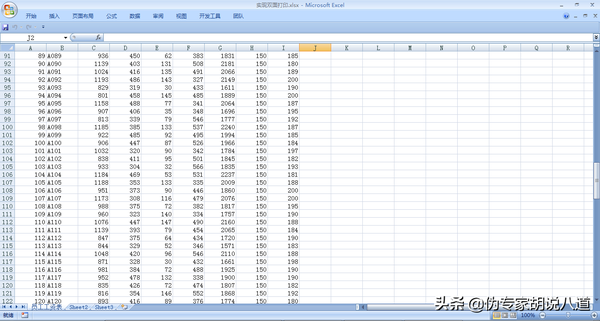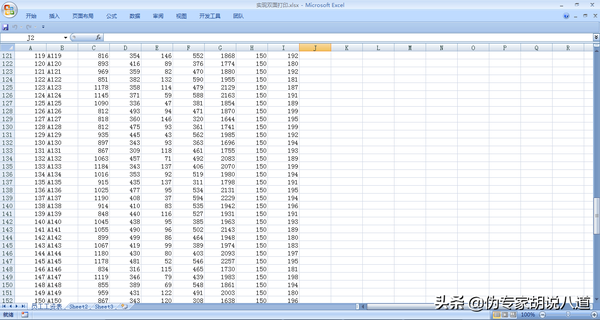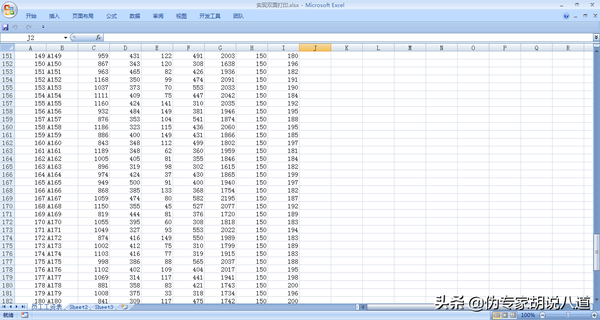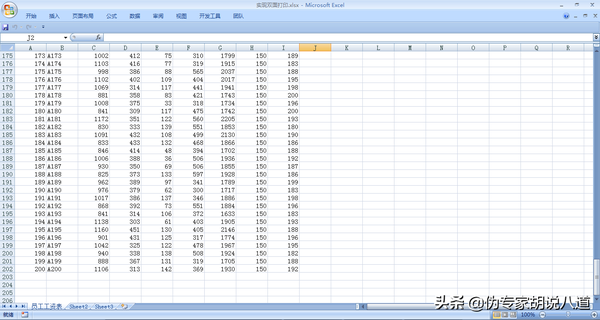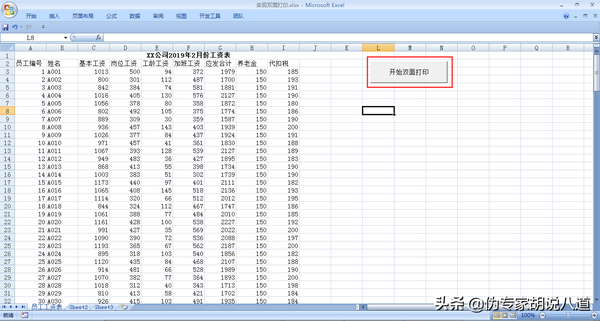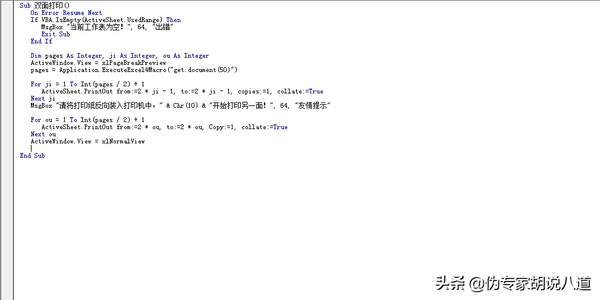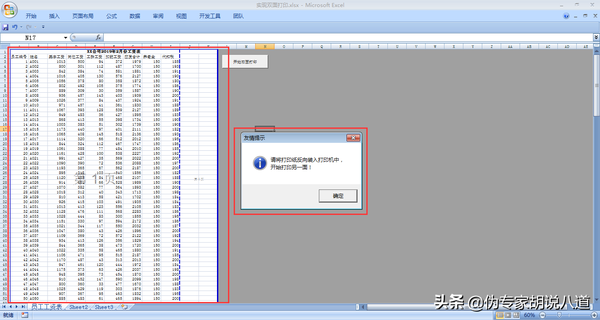Excel表格双面打印怎么设置(Excel表格怎么设置双面打印)
现代信息化的发展以及办公无纸化的进步,促进了办公效率的提升,也为数据随时便于阅览提供了机会。在企业和个人办公过程中,通常都会用到的办公设备便是打印机,有些高端打印机的功能是非常丰富的,也有些中低端的打印机只有普通的打印功能。为了节约纸张,最常用的操作就是进行双面打印,有些低端的打印机却没有这个功能,要想使用双面打印,就显得有些困难,当然通过手工替换也是可以的,但是这样的双面打印的内容不是连续的,不能做到按打印页面顺序实现双面内容打印。
我们在打印Excel表格内容时,当我们的中低端打印机没有双面打印功能,如何实现打印Excel表格内容时可以按页面顺序双面打印?其实换一种思路是可以实现的,下面笔者就通过下面的篇幅讲解过程的实现。
首先准备工作如下:
在上面步骤中创建好的Excel文件的第一个工作表格中输入测试内容-----员工工资表,详情内容如下:
下面开始前端UI设计,为了简化,拖放一个命令按钮即可,截图如下:
接着进行后端逻辑功能代码的编写,完整代码截图如下:
然后把前端设计好的命令按钮和后端逻辑代码关联起来,通过鼠标点击设计好的按钮,进行验证,点击后程序会优先打印奇数页,然后提示用户反向装入打印纸张,再接着打印偶数页,截图如下:
反向装入打印纸张后在点击红色方框内的确定按钮,稍等片刻,即可以看到全部表格内容按照页码顺序正反面依次打印,笔者这里就不提供最终打印纸张效果的截图了。感兴趣的朋友可以通过代码进行实际操作看一下具体效果。
赞 (0)